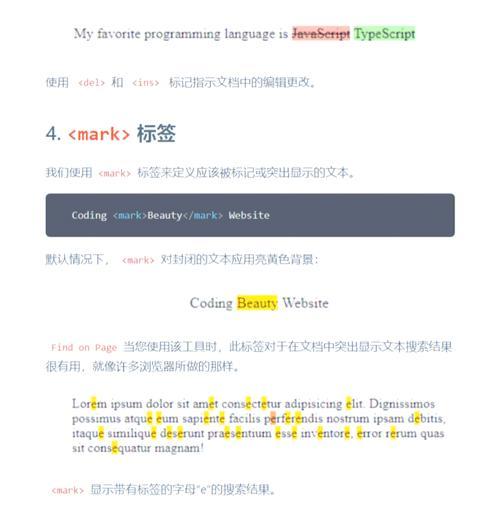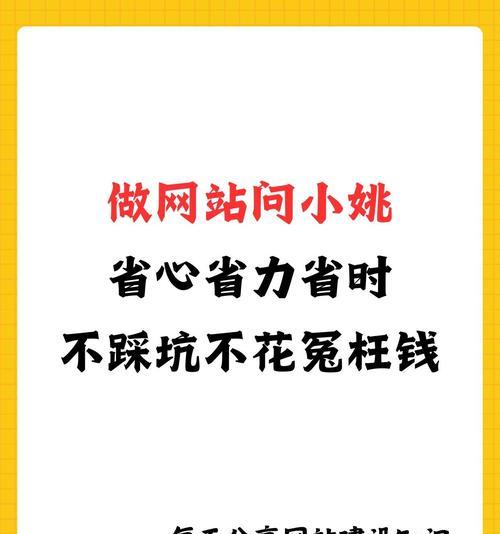Mac浏览器如何切换搜索引擎?操作步骤是什么?
![]() 游客
2025-05-13 07:38:02
21
游客
2025-05-13 07:38:02
21
在信息时代,我们在网上搜索信息如同日常生活中翻阅书籍一样频繁。使用Mac电脑的用户在进行网络搜索时,可能希望切换默认的搜索引擎,以便获得更加个性化的搜索结果或是更高效地找到所需信息。本文将为您详细展示如何在Mac电脑上切换浏览器的搜索引擎,并提供详细的步骤指导,帮助您快速上手。
什么是搜索引擎,为什么需要切换?
搜索引擎是网络上的信息检索工具,它能够帮助用户在互联网上快速找到所需的内容。Google、Bing、百度是世界上最常用的搜索引擎。用户可能出于不同的原因需要切换搜索引擎,为了获得更准确的中文搜索结果,可能会选择切换到百度;或者追求更个性化搜索体验,可能更倾向于使用如DuckDuckGo这样的搜索引擎。
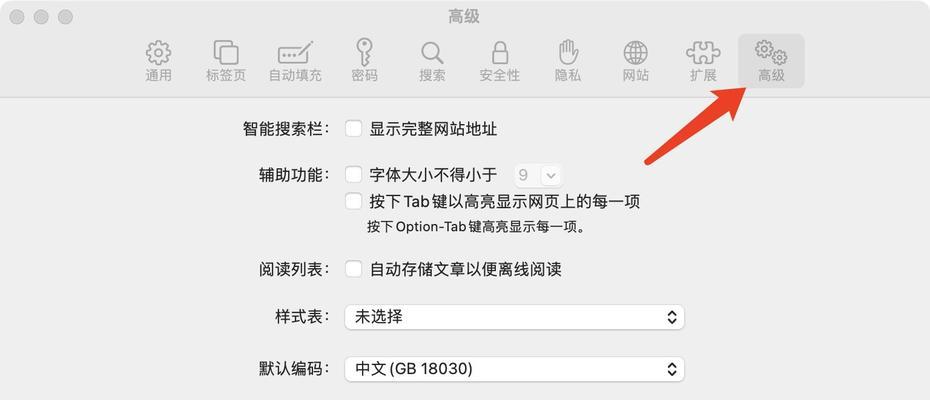
切换Mac浏览器搜索引擎的步骤
对于Safari浏览器:
1.打开Safari浏览器。
2.在菜单栏中,选择“Safari”选项,然后点击“偏好设置”。
3.在偏好设置窗口中,点击“搜索”选项卡。
4.在“搜索引擎”列表中,您会看到当前设置的搜索引擎,如“Google”。
5.点击旁边的下拉菜单,选择您希望设置为默认的搜索引擎。
6.点击“完成”,新选择的搜索引擎即刻生效。
对于Chrome浏览器:
1.打开Chrome浏览器。
2.点击浏览器右上角的三个点,进入更多选项菜单。
3.选择“设置”选项。
4.在设置页面左侧,点击“搜索引擎”。
5.在“搜索引擎管理”页面,可以看到当前默认的搜索引擎。
6.点击“搜索引擎”下的下拉菜单,选择您想要的搜索引擎,并点击其后面的“设为默认”按钮。
7.返回到“搜索引擎”页面,确认新的默认搜索引擎已经生效。
对于Firefox浏览器:
1.打开Firefox浏览器。
2.点击右上角的三条横线,选择“选项”。
3.在新打开的“选项”页面左侧选择“搜索”。
4.在“默认搜索引擎”部分,点击“更改”按钮。
5.在弹出的窗口中,选择您想要的搜索引擎,并点击“确定”。
6.选择后,新设置的搜索引擎将立即成为默认搜索引擎。
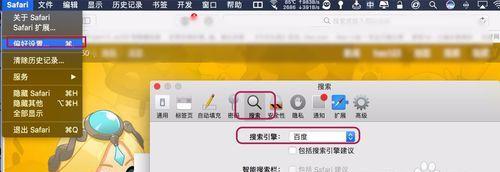
常见问题及实用技巧
Q:为什么我在更换搜索引擎时遇到困难?
A:确保您完全按照浏览器提供的指南进行操作,如果仍然有问题,可能是浏览器的缓存或设置出现了问题。尝试重启浏览器或电脑后再试一次。
Q:如何确认新的搜索引擎是否已成功设置为默认?
A:在进行了上述操作后,打开一个新标签页,输入搜索关键词进行测试。搜索结果页面上的搜索引擎标志应该与您设置的搜索引擎相匹配。
实用技巧:
在进行搜索引擎切换时,可以考虑不同搜索引擎的特点,如Google擅长处理英文信息,百度更适合中文搜索。
如果经常进行学术研究,可以考虑设置如GoogleScholar等学术搜索引擎。
大多数浏览器都允许您安装第三方搜索引擎插件或应用,以实现更高级的搜索自定义。
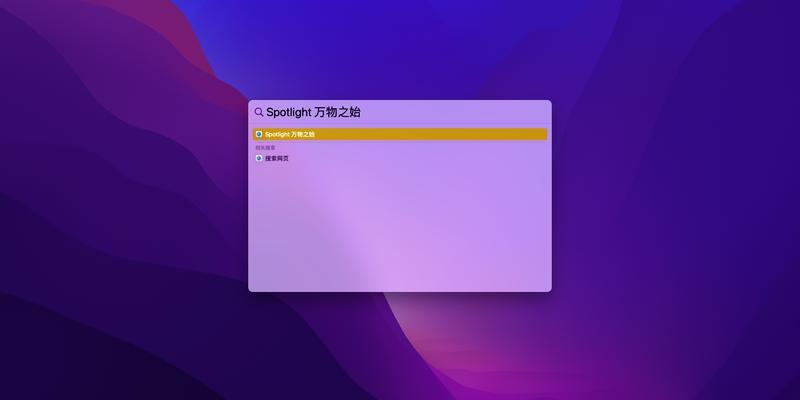
结语
切换Mac浏览器搜索引擎是一个简单但实用的过程,它能够帮助您更加高效地获取所需信息。通过以上步骤,您应该能够轻松地更改Mac上各个主流浏览器的搜索引擎。记得选择最适合您需求的搜索引擎,以获得最佳的搜索体验。希望本文的指南能为您提供帮助,并祝您上网搜索愉快!
版权声明:本文内容由互联网用户自发贡献,该文观点仅代表作者本人。本站仅提供信息存储空间服务,不拥有所有权,不承担相关法律责任。如发现本站有涉嫌抄袭侵权/违法违规的内容, 请发送邮件至 3561739510@qq.com 举报,一经查实,本站将立刻删除。
转载请注明来自火星seo,本文标题:《Mac浏览器如何切换搜索引擎?操作步骤是什么?》
标签:
- 上一篇: SEO外链分享有哪些技巧?
- 下一篇: 有哪些有效的方法可以优化网站文章的排名?
- 搜索
- 最新文章
- 热门文章
-
- 网页响应式设计是什么?为什么网站需要它?
- 网站问题排查分析怎么写?如何有效诊断网站故障?
- HTML5表单控件标签写法有哪些常见问题?如何正确使用?
- 如何为网站创建站点地图?站点地图的创建步骤和重要性是什么?
- 如何制作地图网站分析图?步骤和技巧是什么?
- 网站设计好如何推广产品?有哪些有效的推广策略?
- 如何在第三方网站做推广?推广策略和常见问题解答?
- 网站等级现状调查分析怎么写?如何进行有效的网站等级分析?
- 雅虎分析网站怎么样?使用效果和常见问题解答?
- 小企业怎么优化网站架构?提升SEO排名的策略有哪些?
- 孤注一掷抖音剪辑素材怎么做?如何打造独特视频内容?
- 学习HTML需要记住哪些专业单词?
- 作品怎么剪辑快手?快手视频剪辑的步骤和技巧是什么?
- HTML5开发中常见的问题有哪些?如何解决?
- 小说网站分析作者怎么写?如何提升写作质量和效率?
- HTML能显示哪些图片?图片格式和属性有哪些常见问题?
- 网站改版推送怎么关闭?如何停止网站改版通知?
- 抖音书籍加剪辑违规吗?发现违规内容该如何举报?
- 企业网站改版软件怎么改?改版过程中的常见问题有哪些?
- 如何制作网站推广?网站推广的常见问题有哪些?
- 热门tag
- 标签列表